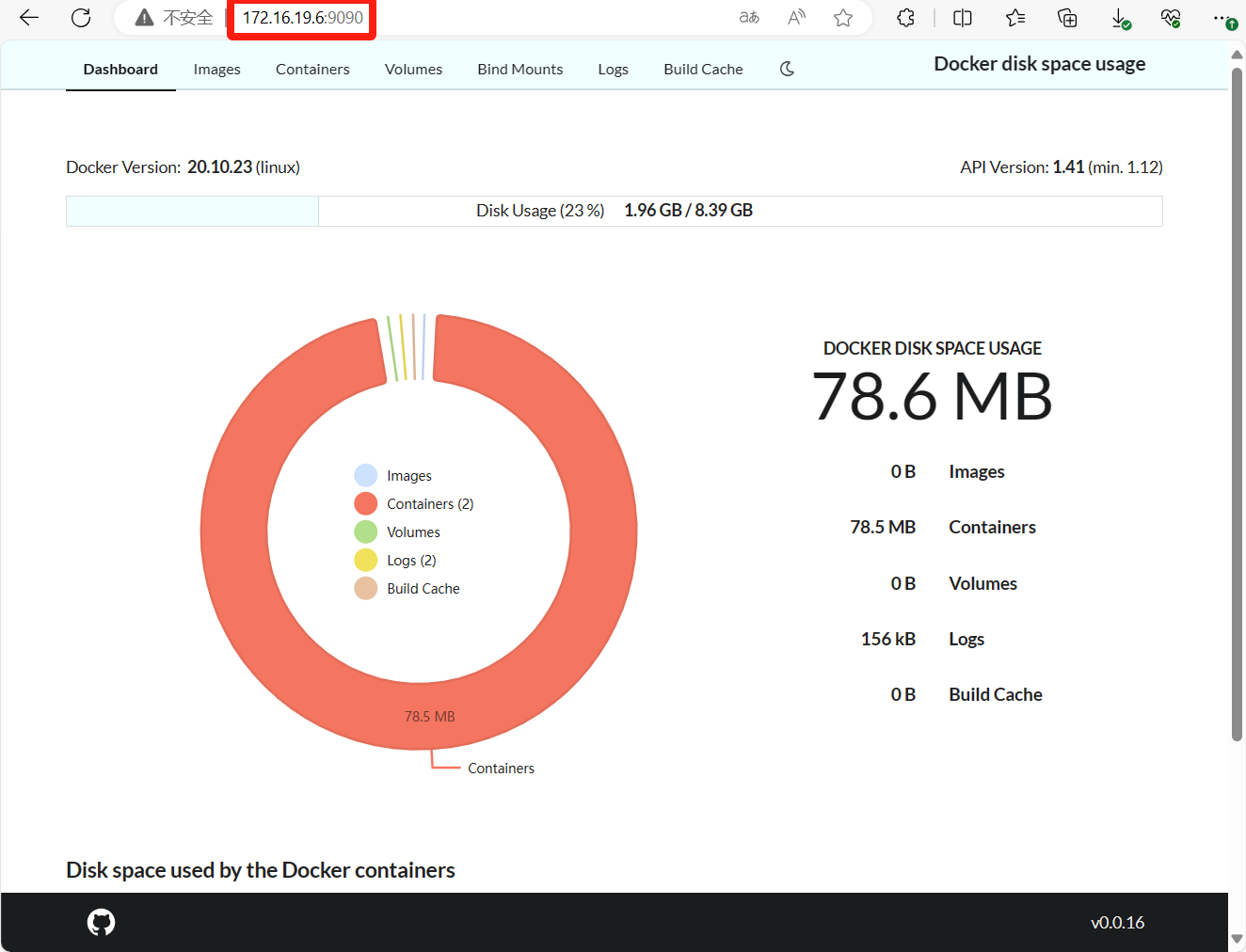
Docker安装Doku轻量级Docker磁盘使用情况仪表盘
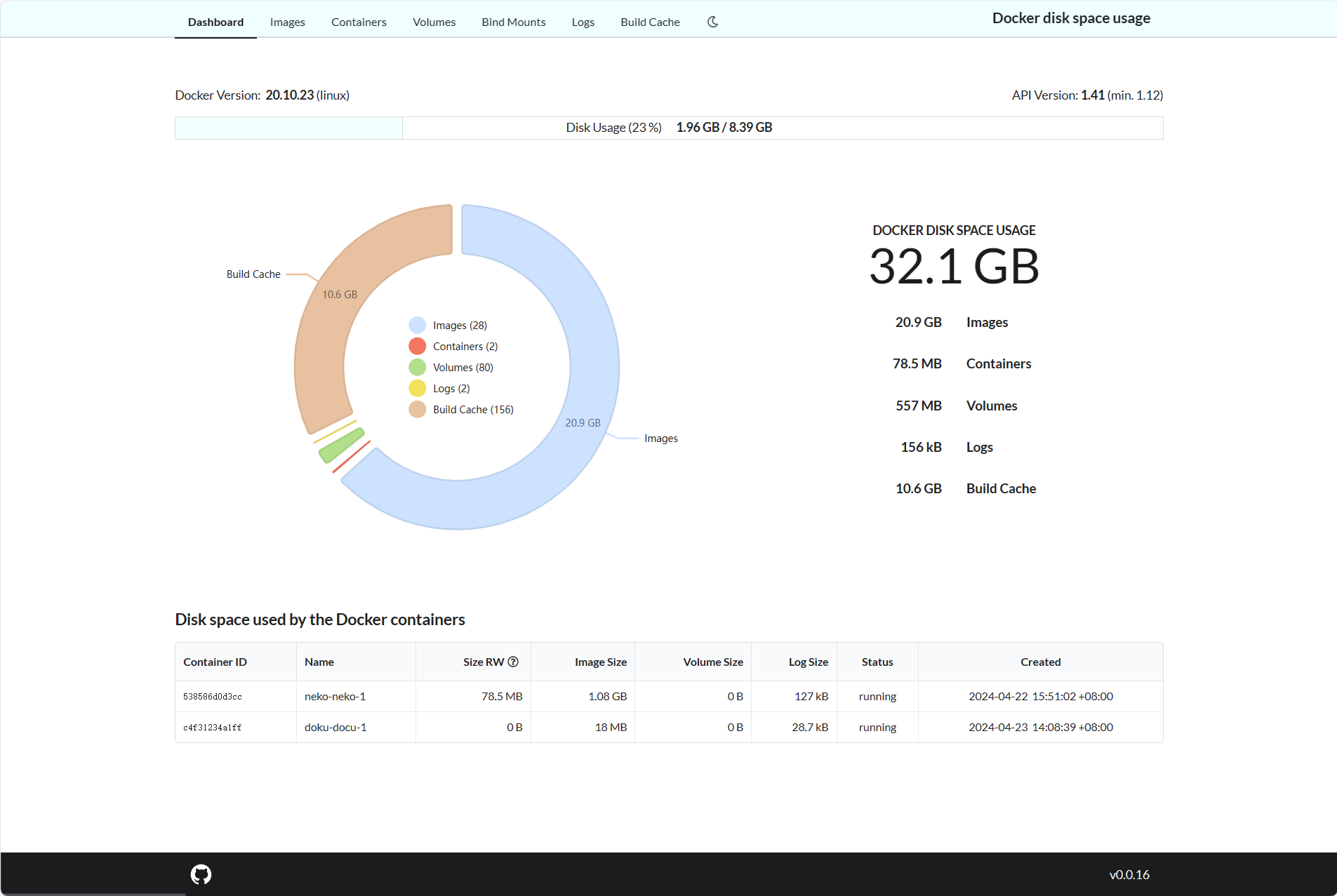
介绍
Doku是一个简单、轻量级的基于网络的应用程序,可以让您以方便用户的方式监控Docker磁盘的使用。Doku显示了码头守护进程使用的磁盘空间的数量,通过图像、容器、卷和构建器缓存来分隔。
特点
简单轻量:Doku是一个简单且轻量级的应用程序,易于安装和使用。
基于网络:Doku是一个基于网络的应用程序,可以通过浏览器远程访问。
监控Docker磁盘使用:Doku可用于监控Docker守护进程使用的磁盘空间的数量。
分隔显示:Doku通过图像、容器、卷和构建器缓存等方式对磁盘空间进行分隔显示,使用户可以清晰了解每个部分的使用情况。
用户友好:Doku提供了方便用户的界面,可以直观地查看磁盘使用情况,帮助用户及时发现并解决可能的问题。
实时更新:Doku会实时更新磁盘使用情况,使用户可以随时了解最新的数据。
可扩展性:Doku可以与其他工具或系统集成,以满足更复杂的监控需求。
开源:Doku是一个开源项目,可以自由访问、修改和使用。
安装教程
docker-compose方式安装
演示以在群晖NAS系统上安装为例
(其他系统请自行安装好最新版本Docker、docker-compose)打开群晖的SSH功能,使用终端软件进行连接,并切换到root状态下。
进入群晖的docker文件夹(你想将容器模板存储到哪就进哪个文件夹)
cd /volume1/docker创建并进入项目文件夹
mkdir Doku && cd Doku编辑docker-compose.yml文件
vi docker-compose.yml按字母 i 键进入编辑模式,复制并修改下面的配置文件,粘贴到终端,按Esc键退出编辑模式,输入 :wq 退出并保存。
version: "3" services: docu: image: amerkurev/doku:v0.0.16 ports: - 9090:9090 #第一个9090端口是容器外部访问端口,你可以自己修改。 volumes: - /var/run/docker.sock:/var/run/docker.sock:ro - /:/hostroot:ro执行命令,启动docker-compose文件,拉取镜像并创建容器。
docker-compose up -d查看正在运行的项目容器
docker-compose ps
访问Doku
打开浏览器,以群晖的IP+设置的端口进行访问。
以本机为例:http://172.16.19.6:9090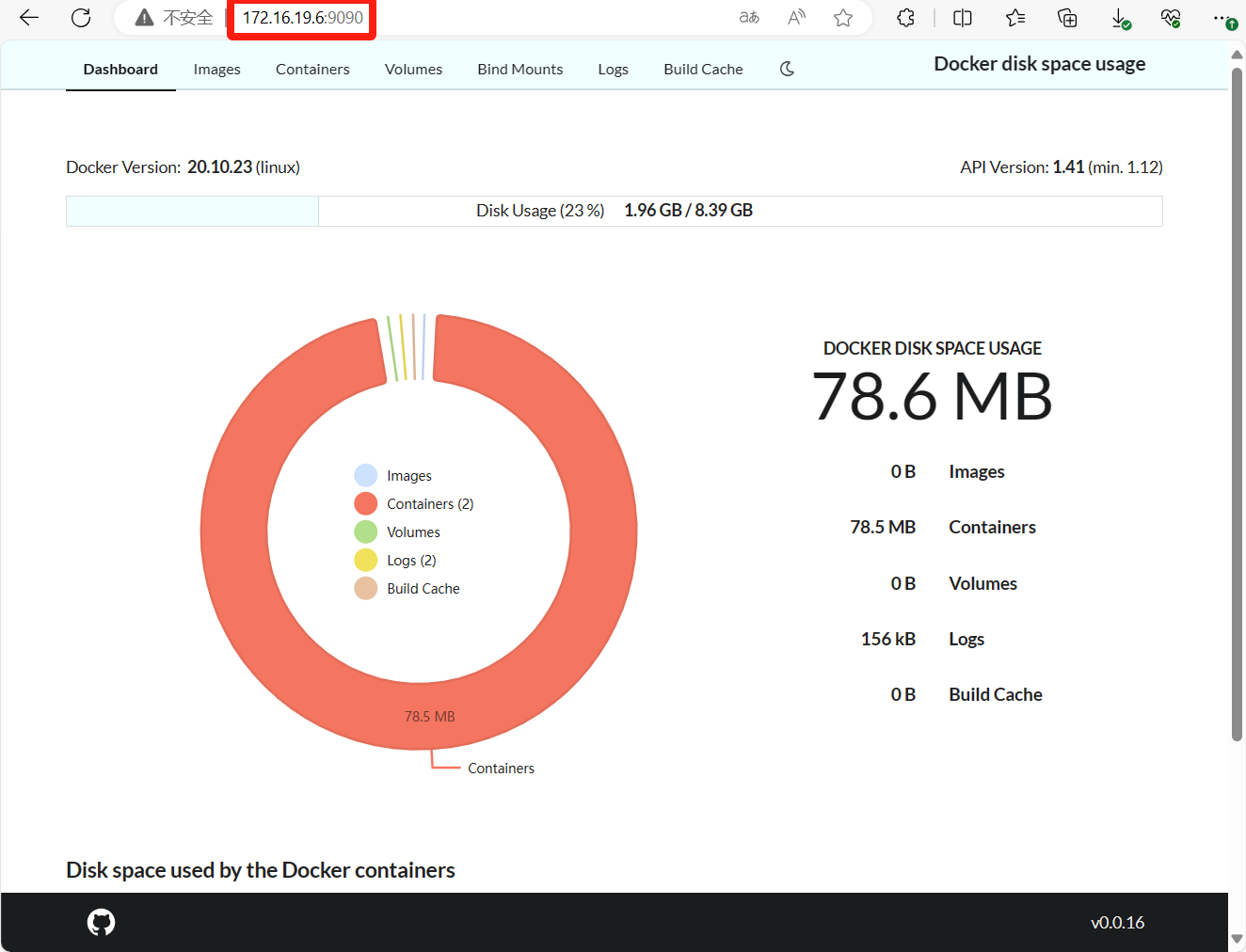
你可以在页面查看其他相关的信息,例如docker镜像列表等等。
(初次加载,部分菜单页会显示空白,等待一两分钟刷新即可显示。)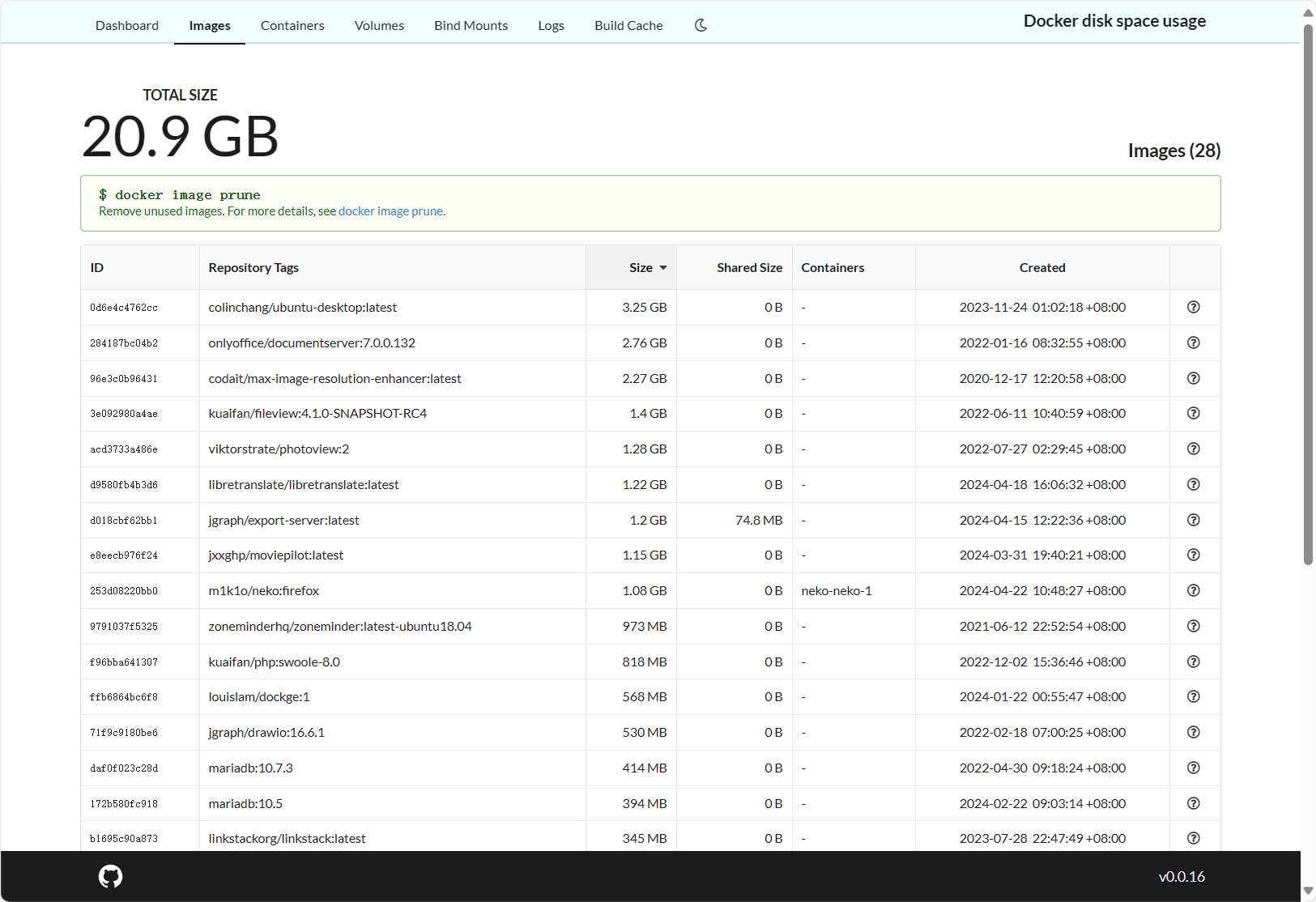
功能很简单,很容易上手,自行查看即可。
项目地址
GitHub项目地址:https://github.com/amerkurev/doku
.gif)
👇👇👇
- 感谢你赐予我前进的力量



